在跨境电商和社媒营销领域,多账号管理一直是个让人头疼的问题。无论是亚马逊、eBay这样的电商平台,还是Facebook、Twitter、Tinder等社交媒体,账号关联都可能导致封号风险,甚至影响整个业务运营。这时候,VMLogin指纹浏览器就成了许多卖家和营销人员的救星!它不仅支持同一台电脑多开独立浏览器分身,还能为每个窗口配置不同IP,真正实现多账号批量管理、注册和养号,彻底解决关联问题。
今天,我们就来聊聊VMLogin指纹浏览器中一个非常实用的功能——Cookie的导入与导出。学会这个技巧,不仅能提高账号切换效率,还能避免频繁登录带来的风控问题。
1. 为什么Cookie管理如此重要?
Cookie是网站存储在用户浏览器中的小型数据文件,包含登录状态、浏览记录、偏好设置等信息。对于跨境电商和社媒营销来说,Cookie的作用不可小觑:
- 保持登录状态:不用每次都输入账号密码,减少登录验证的麻烦。
- 个性化推荐优化:某些平台(如Facebook、亚马逊)会根据Cookie推荐内容,稳定的Cookie能提高账号权重。
- 避免风控触发:频繁更换设备或IP登录可能会被判定为异常操作,而Cookie的导入导出可以模拟真实用户行为,降低封号风险。
但如果不使用指纹浏览器,直接在同一个浏览器里切换账号,很容易导致Cookie混乱,甚至被平台检测到关联。而VMLogin的防关联技术,配合Cookie管理功能,就能完美解决这个问题!
2. VMLogin如何实现Cookie的导入与导出?
VMLogin指纹浏览器允许用户为每个浏览器配置文件单独管理Cookie,这意味着你可以:
- 导出某个账号的Cookie,备份或迁移到其他设备。
- 导入已有Cookie,快速恢复登录状态,无需重复验证。
2.1 导出Cookie
- 打开VMLogin,进入目标浏览器配置文件。
- 登录你的账号(如亚马逊、Facebook等)。
- 在浏览器中安装Cookie导出插件(如EditThisCookie或Cookie-Editor)。
- 导出当前Cookie数据,保存为JSON或TXT文件。
这样,你就成功备份了该账号的登录信息,即使更换设备或浏览器,也能快速恢复!
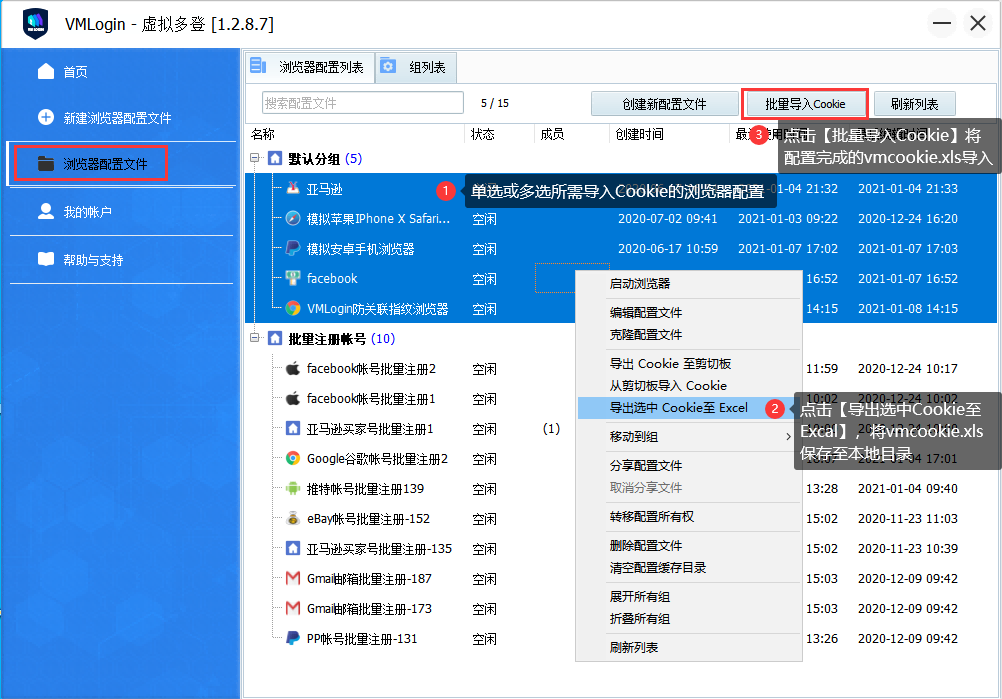
2.2 导入Cookie
- 在VMLogin中新建或选择一个浏览器配置文件。
- 安装相同的Cookie管理插件。
- 导入之前备份的Cookie文件。
- 刷新页面,你会发现账号已经自动登录,无需再输入密码!
这个方法特别适合需要批量管理多个账号的用户,比如:
- 亚马逊卖家:管理不同站点的店铺,避免关联。
- Facebook广告投手:快速切换多个广告账号,提高运营效率。
- Tinder社交达人:养号、聊天两不误,避免因频繁登录被封。
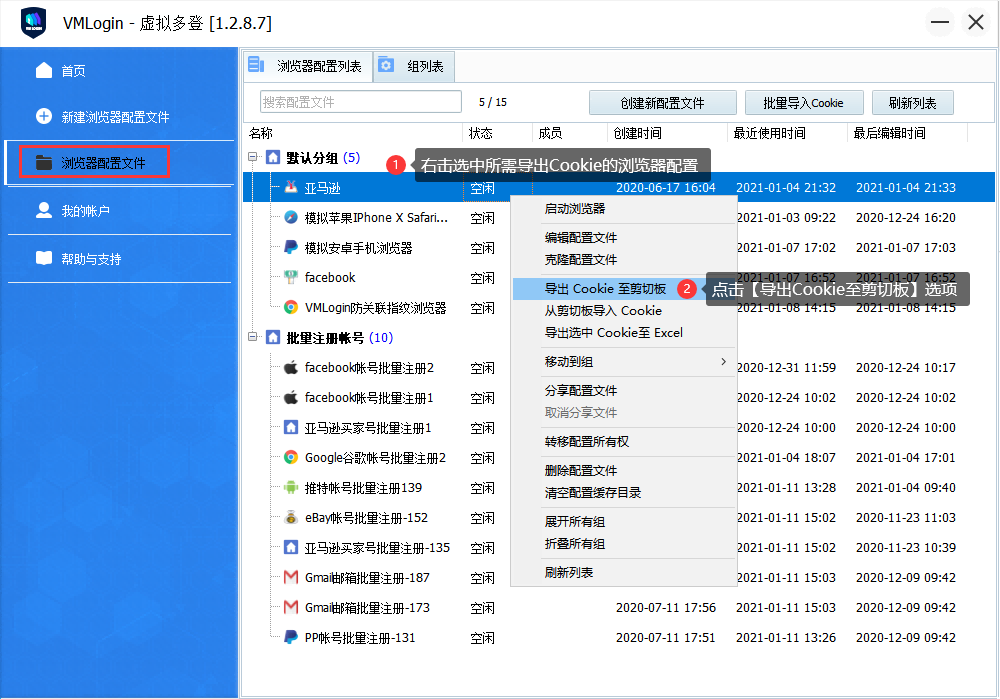
3. VMLogin + Cookie管理 = 终极防关联方案
VMLogin指纹浏览器之所以成为跨境电商和社媒营销的终极解决方案,就是因为它结合了:
✅ 独立浏览器环境:每个账号都有专属的指纹信息,包括UA、时区、语言等,避免被平台检测。
✅ 多IP支持:可搭配代理IP,让每个账号拥有独立IP,进一步降低关联风险。
✅ Cookie自由迁移:导入导出功能让账号管理更灵活,无论是换设备还是团队协作都更方便。
举个实际例子:
假设你运营10个亚马逊店铺,传统方式可能需要10台电脑或不断清理缓存,而VMLogin只需一台电脑,创建10个独立浏览器配置文件,每个配置不同的IP和Cookie,就能安全运营,完全不用担心关联问题!
4. 如何开始使用VMLogin?
如果你还在为多账号管理发愁,VMLogin指纹浏览器绝对是你的最佳选择!现在登录VMLogin官方网站,联系客服还能免费领取3天试用,亲自体验它的强大功能!
无论是亚马逊、eBay、Facebook还是Tinder,VMLogin都能帮你轻松管理,让账号运营更高效、更安全。赶紧试试吧,跨境电商和社媒营销的新世界,等你来探索! 🚀